
Gali būti, kad tam tikru momentu jums dėl kokių nors priežasčių prireikė kitos operacinės sistemos nei ta, kuri yra jūsų kompiuteryje, arba kitos jos versijos. Gana tipiškas pavyzdys gali būti kompiuteris su „Windows“ operacine sistema, kur jums laikinai reikalinga „Ubuntu“, arba kuriame yra „Windows 10“ ir jums reikia „Windows XP“.
Jei taip yra jūsų atveju, gali būti, kad praktiškiausias sprendimas bus įdiegti operacinę sistemą į savo kompiuterį nuo nulio, pavyzdžiui, standžiajame diske sukurdami skaidinį, su kuriuo turėsite keletą galimybių paleisdami kompiuterį. Tačiau jei to nenorite ilgą laiką arba norite išbandyti dalykus, nepaveikdami kompiuterio, galite naudoti virtualią mašiną, tam naudodami tokią programinę įrangą kaip „VirtualBox“.
Kas yra virtuali mašina?
Visų pirma, svarbu gerai suprasti, ką reiškia virtuali mašina. Mes kalbame apie savotišką virtualizuota įranga, tai yra iš imituotos aplinkos. Tokiu būdu atlikti pakeitimai neturės įtakos jūsų kompiuteriui, nes standžiojo disko įrenginys yra paprastas virtualus failas ir vidiniai komponentai, tokie kaip RAM ar procesorius, yra bendrinami tarp skirtingų virtualių mašinų ir jūsų paties kompiuterio pagal tu nusprendei.

Taigi naudodami „VirtualBox“ galite sukurti virtualias mašinas su kitomis „Windows“ operacinėmis sistemomis
Išsiaiškinę virtualios mašinos sampratą ir ką ji reiškia, jei norite ją sukurti viena iš dažniausiai naudojamų programų daugybėje operacinių sistemų yra „VirtualBox“, atsižvelgiant į daugybę siūlomų galimybių ir suderinamumo bei į tai, kaip paprasta.
Atsisiųskite ir įdiekite „VirtualBox“ nemokamai
Visų pirma, norėdami naudotis šia programa, turėsite ją atsisiųsti. Norėdami tai padaryti, turėsite eiti į jų svetainę naudodami žemiau esančią nuorodą ir atsisiųskite „Windows“ versiją, kurią galite pasiekti spustelėdami „Windows kompiuteriai“ atsisiuntimo puslapyje, su kuriuo be problemų ir oficialiai gausite savo kompiuterio diegimo programą. Jei norite, taip pat galite atsisiųsti ir įdiegti vėliau Pratęsimo paketas, su kuria galite nemokamai naudotis kai kuriomis kitomis funkcijomis.
Atsisiuntę, jūs tiesiog turite tęskite jo diegimą, kaip ir bet kurią kitą „Windows“ programą. Reikėtų pažymėti, kad jei norite, kad jūsų mašinos turėtų prieigą prie interneto, turėsite leisti savo kompiuteryje įdiegti kai kuriuos virtualius įrenginius, be to, kad kelias sekundes gali būti, kad jūsų ryšys nutrūkęs, kažkas visiškai įprasto ir ko neturėtumėte jaudintis.

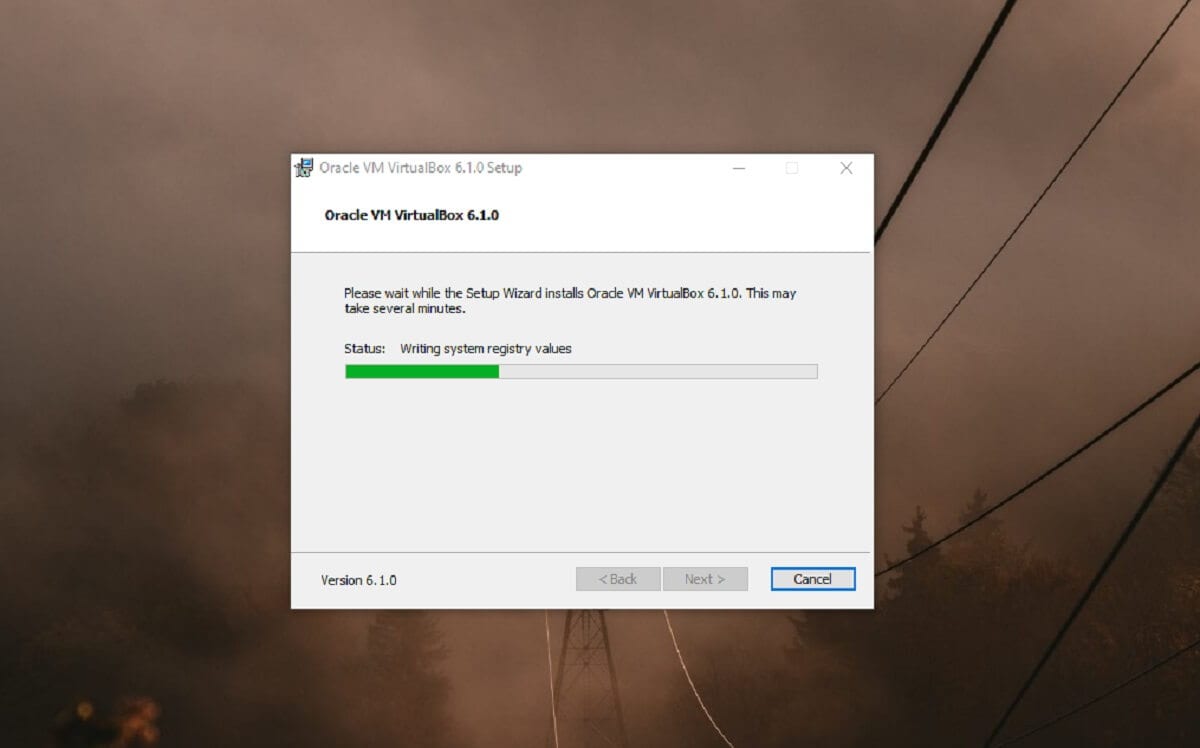
Virtualių mašinų kūrimas naudojant „VirtualBox“
Įdiegę programą, galite pradėti kurti savo virtualias mašinas. Už jį, turėsite atsisiųsti kiekvienos operacinės sistemos, kurią norite įdiegti „VirtualBox“, diegimo programą (paprastai ISO formatu). Jei turite tai, dabar galite kurti pirmąją virtualią mašiną. Jums teks atlikti toliau nurodytus veiksmus:
- Viršutiniame meniu pasirinkite parinktį „Nauja“ pradėti kuriant virtualią mašiną, kuriai atsidarys atitinkamas vedlys.
- Visų pirma turėsite pasirinkti keletą pagrindinių dalykų, pvz., operacinę sistemą, priskirkite mašinos pavadinimą ar pan. Sureguliavus, tereikia tęsti.
- Vėliau turėsite galimybę pasirinkite, kiek RAM skirsite į savo virtualią mašiną. Idealiausia yra likti žaliojoje zonoje, kad nebūtų pažeista pati dabartinė operacinė sistema, nors tai priklauso nuo operacinės sistemos, kurią turite įdiegti, ir to, ko norite.
- Dabar turėsite sukurti virtualų standųjį diską mašinai. Geriausia tai padaryti VDI formatas nes tai yra paprasčiausias, be to, jūs galite tai padaryti kaip dinamiškai rezervuotas, kuris užims tik vietą, reikalingą jo diegimui, ir ji išsiplės jums ją naudojant. Be to, jei laisvos vietos yra nedaug, galite pasirinkti išorinį diską standžiajam diskui laikyti.
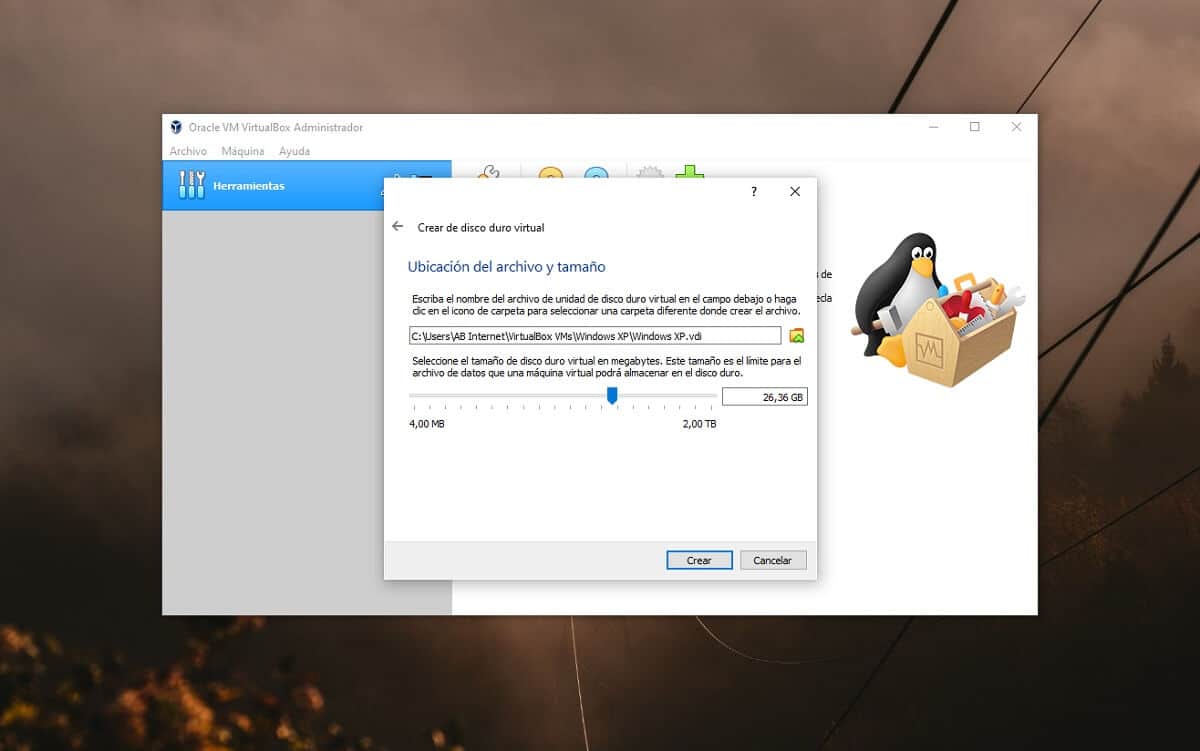
- Kai tai padarysite, jūsų virtualioji mašina bus paruošta paleisti, o tam jums reikės ISO failo operacinės sistemos, kurią norite įdiegti, arba įdėkite diegimo kompaktinį diską ar panašų į savo kompiuterį.

Tai padarę, jei norite, galite pereiti prie virtualiosios mašinos konfigūracijos, kad pasirinktumėte kitus papildomus konfigūracijos parametrus, ir, kai baigsite, galite pradėti paleisti virtualią mašiną spustelėdami mygtuką viršutinę dalį. Pirmą kartą jis paprašys pasirinkti diską arba pridėti disko failą (gali būti ISO, pavyzdžiui, „Windows 10“), kad galėtumėte jį įdiegti, kad galėtumėte pradėti diegti operacinę sistemą. Jums tereikia pasirinkti šį ir mašina bus paleista iš ten, todėl galėsite atlikti diegimą virtualiame standžiajame diske.
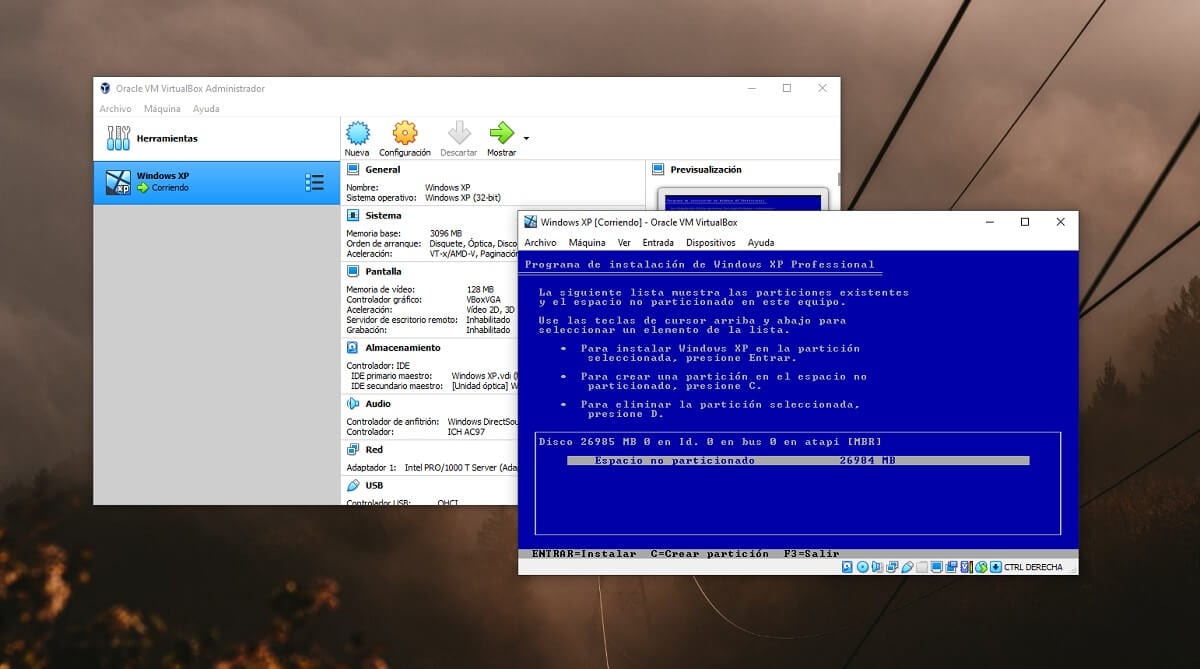
Galiausiai turėsite tik įdiekite ir pradėkite mėgautis norima operacine sistema. Baigę, jei norite, galite įdiegti skambučius Svečių priedai minėtoje sistemoje, jei ji yra suderinama, su kuria bus įdiegti skirtingi tvarkyklės ir panašiai, kad būtų užtikrintas geresnis veikimas, nors tai jau priklauso nuo jūsų ir nėra visiškai privaloma.
Ir kur galėčiau gauti „Windows 10 ISO“ ???
Labas Jonai! Jei norite įdiegti „Windows 10“ ISO failą, galite atlikdami šios mokymo programos veiksmus paprastai ir nemokamai. Sveikinimai 😉